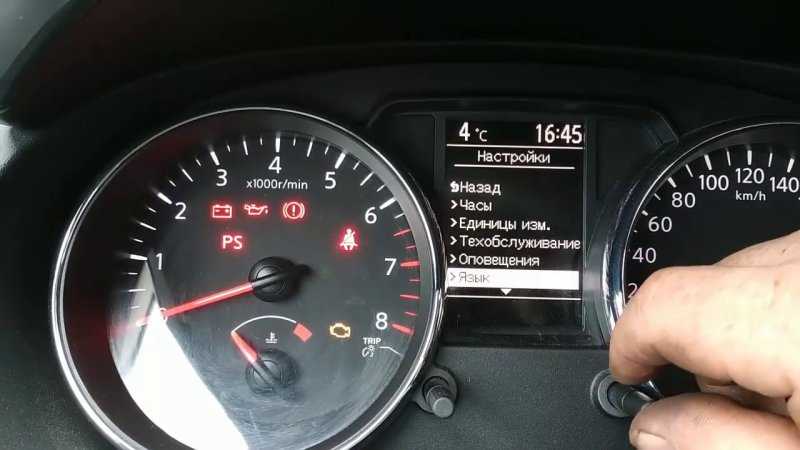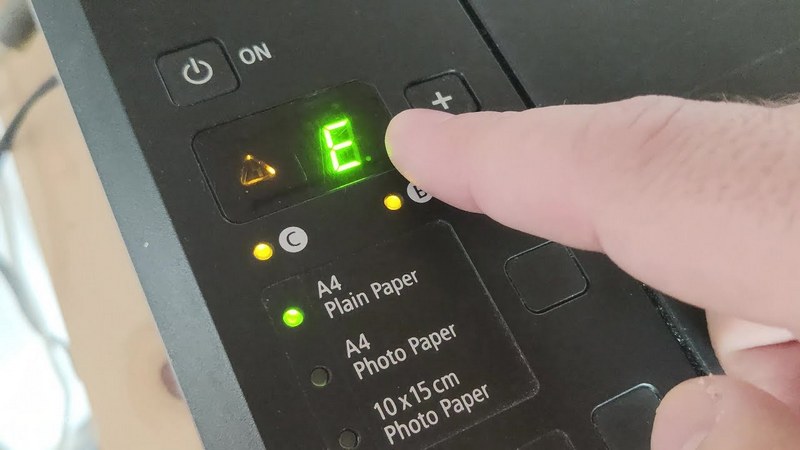Прості способи скинути помилки без сканера
26 січня 2023
Роман Мушенко
Блимання індикаторів знову перетворює панель приладів на новорічну ялинку? Немає водія, кого б не дратували “чеки”. Звичайно, вони вказують на наявність проблеми з автомобілем та необхідність її вирішення. Але іноді система просто “глючить” або помилка з панелі не зникає після усунення неполадки. Є кілька способів скинути Check без сканера OBD.
Пам’ятайте, що скидання кодів не вирішує проблему. І якщо після «чек» знову з’являється, слід зробити діагностику.
Зняття клем
- Зніміть негативну клему (чорний провід).
- Розрядіть всю доступну електрику, яка є у конденсаторі автомобіля включенням фар.
- Зніміть позитивну клему.
- Залишіть авто на 15 хвилин.
- Підключіть клеми.
- Заведіть автомобіль.

Якщо помилки продовжують світитися, є два варіанти: або це не “глюк”, а серйозна поломка, або ж ваша модель зберігає коди навіть після відключення живлення.
Використання ключа запалювання
- Вимкніть все в авто (радіо, обігрівач, світло).
- Поверніть ключ запалення, але не запускайте двигун.
- Залиште ключ у такому положенні на 20 секунд.
- Поверніть ключ у вихідне положення.
Якщо ви випадково завели двигун, почніть спочатку.
- Повторіть кроки “3” та “4” до п’яти разів. Точна кількість поворотів ключа запалювання залежить від конкретної моделі авто.
- Витягніть ключ, знову вставте в замок і запустіть двигун.
- Спостерігайте панель приладів: індикатор помилки повинен згаснути.

Такий «фокус» працює на авто від 2000 року випуску та молодше. Однак, як і зняття клем, зникають лише помилкові Check.
Нюанси скидання деяких помилок
- У більшості сучасних автомобілів неможливо скинути помилку AirBag (індикатор SRS) без сканера. Так задумано виробниками з міркувань безпеки. Тому, потрібно перевірити часті причини, чому горить Check AirBag.
- Для скидання індикатора TPMS (система контролю тиску в шинах) передбачено спеціальну кнопку з написом “TPMS”. У Volkswagen шукайте її біля важеля перемикання передач або в ящику рукавички, в Honda і Toyota — під кермом. Для скидання “чека” увімкніть запалювання та натисніть кнопку на 3-5 секунд. У сучасних авто опція калібрування та усунення помилки системи контролю тиску в шинах інтегрована в інформаційно-розважальну систему.
- Check Engine іноді зникає сам собою після прогріву двигуна. Якщо проблема з двигуном була вирішена, лампочка може світитися ще протягом 10-30 циклів (від запуску холодного двигуна до досягнення ним робочої температури).

0″>
Теги:
Поради автомобілістам
Попередня стаття Skoda Fabia 2007-2014: часті болячки “народного” авто
Наступна стаття Миття авто взимку: 3 важливих правила
Поділитися:
Популярні новини
Вас також може зацікавити
Спасибі, що залишили запит на уточнення ціни {{ mark.name }} {{ model.name }}!
Менеджер зв’яжеться з вами протягом 5 хв.
Менеджер зв’яжеться з вами завтра в першій половині дня.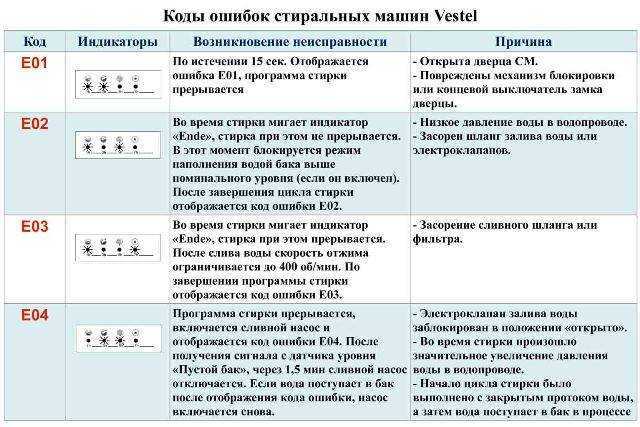
Менеджер зв’яжеться з вами в найближчий робочий день.
Залиште номер телефону — менеджер передзвонить і відповість на всі запитання
Ми передзвонимо вам завтра в першій половині дня.
Ми передзвонимо вам в найближчий робочий день.
Как сбросить ошибку АБС, убрать значок датчика и стереть лампочку
Как сбросить ошибку АБС? Есть 3 основных пути убрать значок: скинуть клеммы с АКБ, удалить данные через сканер или обратиться на СТО. Учтите, что в первом случае — это может стать временной мерой и в скором времени ошибка может вернуться. И придется снова искать вариант, как сбросить. Так что же делать, если загорелась индикация на щитке приборов антиблокировочной системы? Как убрать значок АБС и чем грозит простой сброс ошибки АБС, расскажем сегодня.
Достаточно ли просто сбросить?
Для начала разберёмся с вопросом, стоит ли просто удалить ошибку АБС из памяти блока без углублённой диагностики. Вспомним из устройства автомобиля, что антиблокировочная система появилась одной из первых в автомобилестроении, а значит она является градообразующей для других систем. Например, импульсы от датчиков колёс получают также системы стабилизации, поэтому такие действия убрать лампочку АБС с панели щитка приборов будет как минимум нерационально.
Как диагностировать и сбросить?
Прежде всего разберем методы и способы диагностирования системы и, конечно, как сбросить ошибку АБС из памяти системы.
Самодиагностика
Перед тем, как сбросить данные по датчику, начать нужно с проверки системы. Приведём пример диагностики своими руками на автомобиле Volvo 850:
- Для авто до 1995 г.в. щуп блока самодиагностики вставить в гнездо колодки «А» или «В», для выпуска после 1995-плюсовую клемму с разъёмом 16, минусовую-с разъёмом №4 или №5.

- Включаем зажигание и кратковременно нажимаем на кнопку самодиагностики.
- Считываем коды по числу вспышек: коды трёхзначные, между каждой идёт пауза. Код ошибки повторяется несколько раз, для чтение следующей требуется нажатие каждый раз на кнопку диагностики.
- При отсутствии ошибок в системе будет выдаваться код 1-1-1.
Если ошибок в системе много или требуется определить какую-то циклическую неисправность, то требуется сброс ошибки АБС:
- Нажать и удерживать кнопку самодиагностики более 5, но не более 10 секунд.
- Отпустить кнопку и дождаться постоянного по частоте сечения индикатора.
- Пока не начал моргать индикатор, нажать и удерживать кнопку не менее 5 секунд.
- Прекратить удерживать кнопку, лампа светодиода должна погаснуть
- Считать ошибки-должен выдаваться код 1-1-1 «нет ошибок», в противном случае повторить ещё раз процедуру и сбросить их заново.
Приведём для примера несколько наиболее распространённо встречающихся кодов:
1-1-1 Никакой неисправности не обнаружено
1-2-1 Датчик скорости левого переднего колеса — дефектный сигнал при скорости до 40 км/ч
1-2-5 Неверный сигнал датчика какого- либо колеса в течение продолжительного времени
1-3-5 Неисправность блока управления.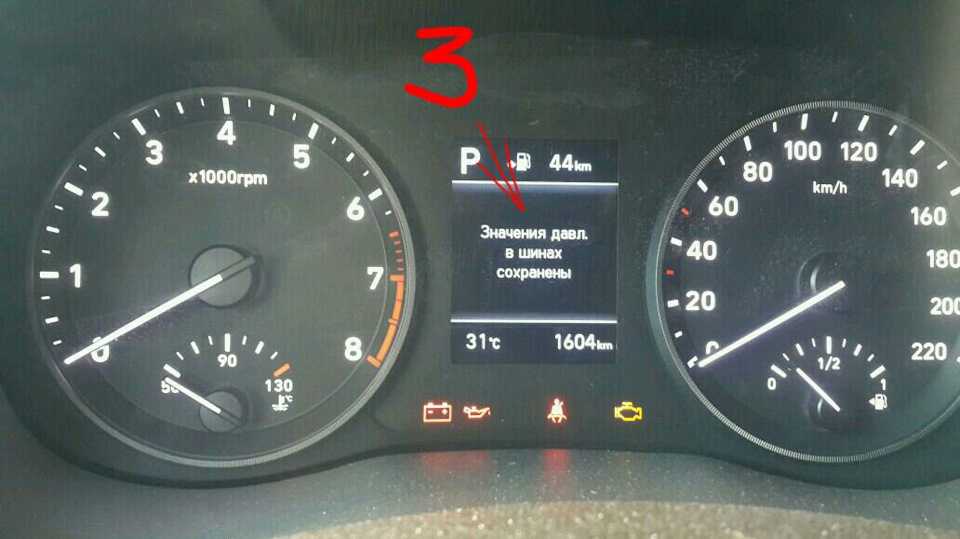
1-4-3 Сигнал скорости автомобиля. Дефект в цепи
1-4-4 Перегрев тормозных дисков
1-5-1 Обрыв или короткое замыкание на электропитание в датчике левого переднего
2-2-1 Датчик скорости левого переднего колеса — нет сигнала антиблокировочной системы
2-3-1 Отсутствует сигнал датчика левого переднего колеса.
2-3-5 Отсутствует сигнал датчика заднего моста.
3-1-3 Датчик скорости левого заднего колеса — обрыв или короткое замыкание цепи
3-2-1 Датчик скорости левого переднего колеса — неустойчивый сигнал на скорости свыше 40 км/ч
4-1-4 Возвратный клапан правого переднего тормоза — обрыв или короткое замыкание цепи
4-2-2 Возвратный клапан задних тормозов — обрыв или короткое замыкание цепи ,дефект в цепи катушки клапана
4-3-3 Напряжение питания ниже нормы
4-4-3 Гидравлический модулятор — повреждение в электрической или механической части двигателя насоса
Сканер
Также в качестве прибора для самостоятельной диагностики, а также чтобы снять ошибку АБС, используется сканер Scan Tool Pro Black Edition.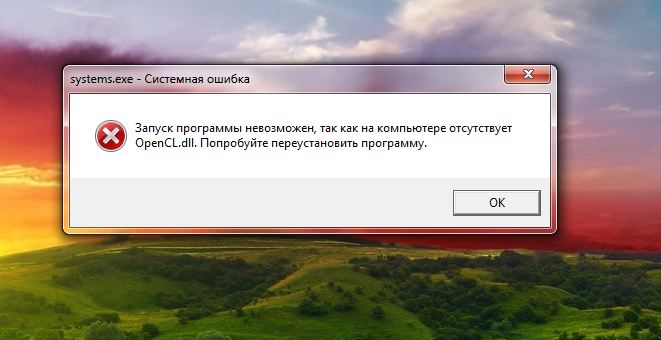
Чтобы выполнить диагностику, нужно вставить устройство в диагностический разъём автомобиля OBD-2 и по Wi-Fi или Bluethooth надо выполнить совмещение телефона и устройства. Если вы выполняете соединение по Bluethooth, то пароль входа: 1234, при подключении через Wi-Fi достаточно лишь найти сеть Scan Tool Pro Black Edition.
Далее скачиваем и устанавливаем приложение для работы со сканером (например, CarScanner, Carista, Motodata и др.). Порядок работы:
- Включаем зажигание и примерно через 10 секунд запускаем двигатель
- Немного ожидаем и в приложении находим пункт «подключить».
- Теперь всё готово к диагностике и можно начинать сам процесс, следуя инструкциям на экране ПК или телефона.
- Все найденные неисправности можно удалить и сбросить прямо в приложении.
В качестве прошивки рекомендуем приобретать версию 1.5 или выше 2.1.Теперь проблем с тем, как отдиагностировать систему или как убрать ошибку АБС из памяти блока возникнуть не должно.
АКБ
В некоторых случаях (например для визуализации, что с авто всё в порядке) появляется необходимость и вопрос, как убрать abs в машине. Есть, конечно, старый проверенный способ, как стереть ошибку АБС и не только — это отсоединить клеммы на аккумуляторе и оставить обесточенной систему на какое-то время. Однако этот метод работает только на временных ошибках. Если неисправность постоянная, то для того, как скинуть ошибку АБС, чтобы она не вернулась, придётся искать другой метод сбросить ее.
Конечно, самый верный способ, как сбросить датчик АБС — это устранять причину неисправности, а не пытаться решить её какими-то обходными путями. Возможно, для этого придется обратиться на СТО, если у Вас нет достаточных знаний в устройстве автомобиля. Хотя в итоге каждый сам для себя ищет решение, как сбросить индикацию.
Надеемся, что статья оказалась полезной для прочтения. В комментариях расскажите, был ли у вас опыт самостоятельной диагностики и как Вы сбрасывали неисправность с приборной панели.
Скрыть значения ошибок и индикаторы ошибок в ячейках
Excel
Формулы и функции
Ошибки
Ошибки
Скрыть значения ошибок и индикаторы ошибок в ячейках
Excel для Microsoft 365 Excel 2021 Excel 2019 Excel 2016 Excel 2013 Excel 2010 Excel 2007 Дополнительно… Меньше
Допустим, в формулах вашей электронной таблицы есть ошибки, которые вы ожидаете и которые не нужно исправлять, но вы хотите улучшить отображение результатов. Есть несколько способов скрыть значения ошибок и индикаторы ошибок в ячейках.
Формулы могут возвращать ошибки по многим причинам. Например, деление на 0 не допускается, и если ввести формулу =1/0, Excel вернет #ДЕЛ/0. Значения ошибок включают #DIV/0!, #N/A, #NAME?, #NULL!, #NUM!, #REF! и #VALUE!.
Преобразование ошибки в ноль и использование формата для скрытия значения
Значения ошибок можно скрыть, преобразовав их в число, например 0, а затем применив условный формат, скрывающий значение.
Создать пример ошибки
Откройте пустую книгу или создайте новый лист.
Введите 3 в ячейку B1, введите 0 в ячейку C1 и в ячейку A1 введите формулу
#DIV/0! ошибка появляется в ячейке A1.Выберите A1 и нажмите F2, чтобы изменить формулу.
После знака равенства (=) введите ЕСЛИОШИБКА и открывающую скобку.
ЕСЛИ ОШИБКА( org/ListItem»>Введите ,0 ) – то есть запятая, за которой следует ноль и закрывающая скобка.
Формула =B1/C1 становится =ЕСЛИОШИБКА(B1/C1 ,0) .Нажмите Enter, чтобы завершить формулу.
Содержимое ячейки теперь должно отображать 0 вместо #DIV! ошибка.
Переместите курсор в конец формулы.
Применить условный формат
Выберите ячейку, содержащую ошибку, и на Главная вкладка, нажмите Условное форматирование .

Щелкните Новое правило .
В диалоговом окне Новое правило форматирования щелкните Форматировать только те ячейки, которые содержат .
Под Форматировать только ячейки с , убедитесь, что Значение ячейки отображается в первом поле списка, , равное , появится во втором поле списка, а затем введите 0 в текстовом поле справа.
Нажмите кнопку Формат .
org/ListItem»>В поле введите введите ;;; (три точки с запятой), а затем нажмите OK . Нажмите OK еще раз.
0 в ячейке исчезает. Это происходит потому, что ;;; Пользовательский формат приводит к тому, что любые числа в ячейке не отображаются. Однако фактическое значение (0) остается в ячейке.
Щелкните вкладку Номер , а затем в разделе Категория щелкните Пользовательский .
Используйте следующую процедуру для форматирования ячеек, содержащих ошибки, чтобы текст в этих ячейках отображался белым шрифтом. Это делает текст ошибки в этих ячейках практически невидимым.
Выберите диапазон ячеек, содержащих значение ошибки.

На вкладке Главная в группе Стили щелкните стрелку рядом с Условное форматирование и выберите Управление правилами .
Появится диалоговое окно Диспетчер правил условного форматирования .Щелкните Новое правило .
Появится диалоговое окно Новое правило форматирования .В разделе Выберите тип правила , щелкните Форматировать только те ячейки, которые содержат .
В разделе Изменить описание правила в списке Форматировать только ячейки со списком выберите Ошибки .

Щелкните Формат , а затем щелкните вкладку Шрифт .
Щелкните стрелку, чтобы открыть список Color , и в разделе Theme Colors выберите белый цвет.
В некоторых случаях вы не хотите, чтобы в ячейках отображались значения ошибок, и предпочли бы, чтобы вместо них отображалась текстовая строка, такая как «#Н/Д», тире или строка «Н/Д». Для этого можно использовать ЕСЛИОШИБКА и NA работает, как показано в следующем примере.
Описание функции
ЕСЛИОШИБКА Используйте эту функцию, чтобы определить, содержит ли ячейка ошибку или результат формулы вернет ошибку.
NA Используйте эту функцию, чтобы вернуть строку #N/A в ячейке. Синтаксис = NA() .
Щелкните отчет сводной таблицы.
Появится Инструменты сводной таблицы .Excel 2016 и Excel 2013: на вкладке Анализ в группе Сводная таблица щелкните стрелку рядом с Параметры , а затем щелкните Параметры .
Excel 2010 и Excel 2007: на 9Вкладка 0023 Параметры в группе Сводная таблица щелкните стрелку рядом с Параметры , а затем щелкните Параметры .
org/ListItem»>Изменить отображение ошибок Установите флажок Для значений ошибок показывать под Формат . В поле введите значение, которое вы хотите отобразить вместо ошибок. Чтобы ошибки отображались как пустые ячейки, удалите все символы в поле.
Изменить отображение пустых ячеек Установите флажок Для пустых ячеек показывать . В поле введите значение, которое вы хотите отобразить в пустых ячейках. Чтобы отобразить пустые ячейки, удалите все символы в поле. Чтобы отображались нули, снимите флажок.

Перейдите на вкладку Макет и формат и выполните одно или несколько из следующих действий:
Если ячейка содержит формулу, которая приводит к ошибке, в верхнем левом углу ячейки появляется треугольник (индикатор ошибки). Вы можете запретить отображение этих индикаторов, выполнив следующую процедуру.
Ячейка с формулой задачи
В Excel 2016, Excel 2013 и Excel 2010: щелкните Файл > Опции > Формулы .
В Excel 2007: нажмите кнопку Microsoft Office > Параметры Excel > Формулы .
В разделе Проверка ошибок снимите флажок Включить фоновую проверку ошибок .
Как игнорировать все ошибки в Microsoft Excel
Ошибка в Excel — это признак того, что вычисление или формула не дали результата. Вы можете скрыть ошибки Excel несколькими способами. Вот как.
Вы можете скрыть ошибки Excel несколькими способами. Вот как.
Идеальная электронная таблица Microsoft Excel не содержит ошибок или содержит?
Excel выдаст сообщение об ошибке, если не сможет завершить вычисление. Причин тому несколько, но вам предстоит разобраться и решить их. Однако не все ошибки можно устранить.
Если вы не хотите решать проблему или просто не можете, вы можете вместо этого игнорировать ошибки Excel. Вы можете сделать это, если ошибка не меняет результаты, которые вы видите, но вы не хотите видеть сообщение.
Если вы не знаете, как игнорировать все ошибки в Microsoft Excel, выполните следующие действия.
Как скрыть индикаторы ошибок в Excel
Неправильно использовали формулу? Вместо того, чтобы вернуть неверный результат, Excel выдаст сообщение об ошибке. Например, вы можете увидеть сообщение об ошибке #DIV/0 , если попытаетесь разделить значение на ноль. Вы также можете увидеть другие индикаторы ошибок на экране, например значки предупреждений рядом с ячейкой, содержащей ошибку.
Вы не можете скрыть сообщение об ошибке, не изменив используемую формулу или функцию, но вы можете скрыть индикатор ошибки . Это сделает менее очевидным, что данные электронной таблицы неверны.
Чтобы быстро скрыть индикаторы ошибок в Excel:
- Откройте электронную таблицу Excel.
- Выберите ячейку (или ячейки), содержащие сообщения об ошибках.
- Щелкните значок предупреждения , который появляется рядом с выбранными ячейками.
- В раскрывающемся списке выберите Игнорировать ошибку 9.0024 .
Значок предупреждения исчезнет, чтобы ошибка отображалась в электронной таблице более незаметно. Если вы хотите скрыть саму ошибку, вам необходимо выполнить следующие действия.
Как использовать ЕСЛИОШИБКА в Excel для скрытия ошибок
Лучший способ предотвратить появление сообщений об ошибках в Excel — использовать функцию ЕСЛИОШИБКА . ЕСЛИОШИБКА использует логику ЕСЛИ для проверки формулы перед возвратом результата.
ЕСЛИОШИБКА использует логику ЕСЛИ для проверки формулы перед возвратом результата.
Например, если ячейка возвращает ошибку, верните значение. Если он не возвращает ошибку, верните правильный результат. Вы можете использовать ЕСЛИОШИБКА, чтобы скрыть сообщения об ошибках и сделать электронную таблицу Excel безошибочной (по крайней мере, визуально).
Структура формулы ЕСЛИОШИБКА: =ЕСЛИОШИБКА(значение,значение_если_ошибка ). Вам нужно будет заменить значение вложенной функцией или вычислением, которое может содержать ошибку. Замените value_if_error сообщением или значением, которое Excel должен вернуть вместо сообщения об ошибке.
Если вы не хотите, чтобы сообщение об ошибке появлялось, используйте вместо него пустую текстовую строку (например, «» ).
Чтобы использовать ЕСЛИОШИБКА в Excel:
- Откройте электронную таблицу Excel.
- Выберите пустую ячейку.

- В строке формул введите формулу ЕСЛИОШИБКА (например, =ЕСЛИОШИБКА(10/0,”” )
- Нажмите Введите для просмотра результата.
ЕСЛИОШИБКА — это простой, но мощный инструмент для Ошибки Excel. Вы можете вложить в него несколько функций, но чтобы протестировать его, убедитесь, что используемая функция предназначена для возврата ошибки. Если ошибка не появляется, вы будете знать, что она работает.
Как отключить отчеты об ошибках в Excel
Если вы хотите полностью отключить отчеты об ошибках в Excel, вы можете это сделать. Это гарантирует, что в вашей электронной таблице не будет ошибок, но вам не нужно использовать обходные пути, такие как ЕСЛИОШИБКА, чтобы сделать это.
Вы можете решить сделать это, чтобы подготовить электронную таблицу к печати (даже если есть ошибки). Поскольку ваши данные могут стать неполными или неправильными, если отчеты об ошибках отключены в Excel, мы не рекомендуем отключать их для производственного использования.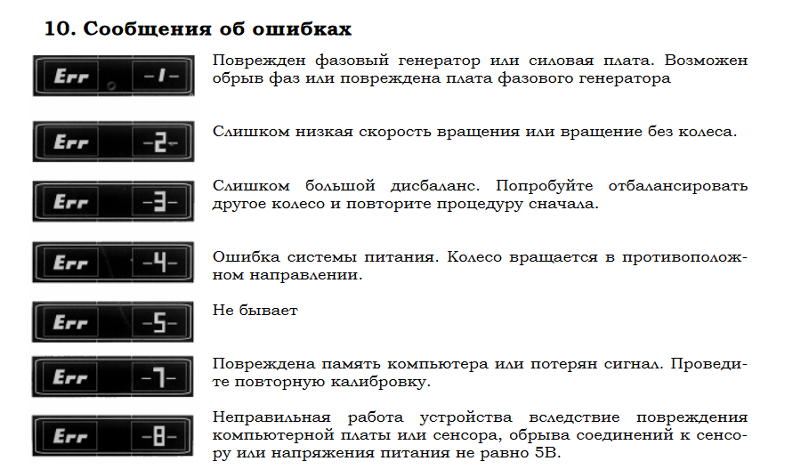
Чтобы отключить отчеты об ошибках в Excel :
- Откройте документ Excel.
- На ленте нажмите Файл .
- В File нажмите Options (или More > Options ).
- В Параметры Excel нажмите Формулы .
- Снимите флажок Включить фоновую проверку ошибок .
- Нажмите OK для сохранения.
Решение проблем в Microsoft Excel
Если вы выполнили описанные выше шаги, вы сможете игнорировать все ошибки в электронной таблице Excel. Хотя не всегда возможно решить проблему в Excel, вам не нужно ее видеть. ЕСЛИОШИБКА работает хорошо, но если вам нужно быстрое исправление, вы всегда можете полностью отключить отчеты об ошибках.
Excel — мощный инструмент, но только если он работает правильно. Вам может потребоваться дальнейшее устранение неполадок, если Excel продолжает давать сбой, но обновление или перезапуск обычно исправляют это.